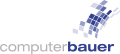Microsoft
Team / Chat in Teams durchsuchen

In Teams sind zahlreiche wichtige und nützliche Informationen vorhanden. Aber bei einer Vielzahl von neuen Chat-Nachrichten oder Team-Beiträgen ist es manchmal aufwändig, einen bestimmten Inhalt wiederzufinden.
Das Suchfeld oben im Programmfenster durchsucht in der Standardeinstellung alle Chats und Team-Kanäle, die vorhanden sind. Das führt teilweise zu sehr vielen Treffern und erschwert es, die richtige Information zu finden.
Sie haben aber die Möglichkeit, gezielt in einem bestimmten Chat oder Team zu suchen.
"Altes" Teams
Sie klicken in den relevanten Chat oder den gewünschten Team-Kanal. Nun drücken Sie die Tastenkombination STRG + F. Das Suchfeld verändert sein Aussehen und es wird jetzt nur noch der ausgewählte Chat bzw. das ausgewählte Team durchsucht. Sie geben wie gewohnt den Suchbegriff ein und drücken Enter.
Nach einer durchgeführten Suche springt das Suchfeld wieder zurück zur Grundeinstellung. Wenn Sie erneut gezielt in einem Team oder Chat suchen möchten, müssen Sie wieder die Tastenkombination STRG + F anwenden. Dies funktioniert sowohl in der installierten Teams-App als auch in der Webversion.
"Neues" Teams
Sie klicken in den relevanten Chat oder den gewünschten Team-Kanal. Nun drücken Sie die Tastenkombination STRG + F. Am rechten Bildschirmrand erscheint ein Suchfeld. Sie geben wie gewohnt den Suchbegriff ein und drücken Enter. Es wird nur der ausgewählte Chat oder Team-Kanal durchsucht.
Auf Mobilgeräten
Auf Mobilgeräten haben Sie die Möglichkeit, über die drei Punkte in der rechten oberen Ecke in einem Chat oder Team-Kanal „in diesem Chat suchen“ bzw. „in diesem Team suchen“ auszuwählen und können so gezielt nach Informationen suchen.